如何用PS将模糊照片变清晰
1、打开PS,按ctrl+O打开一张图片,如图
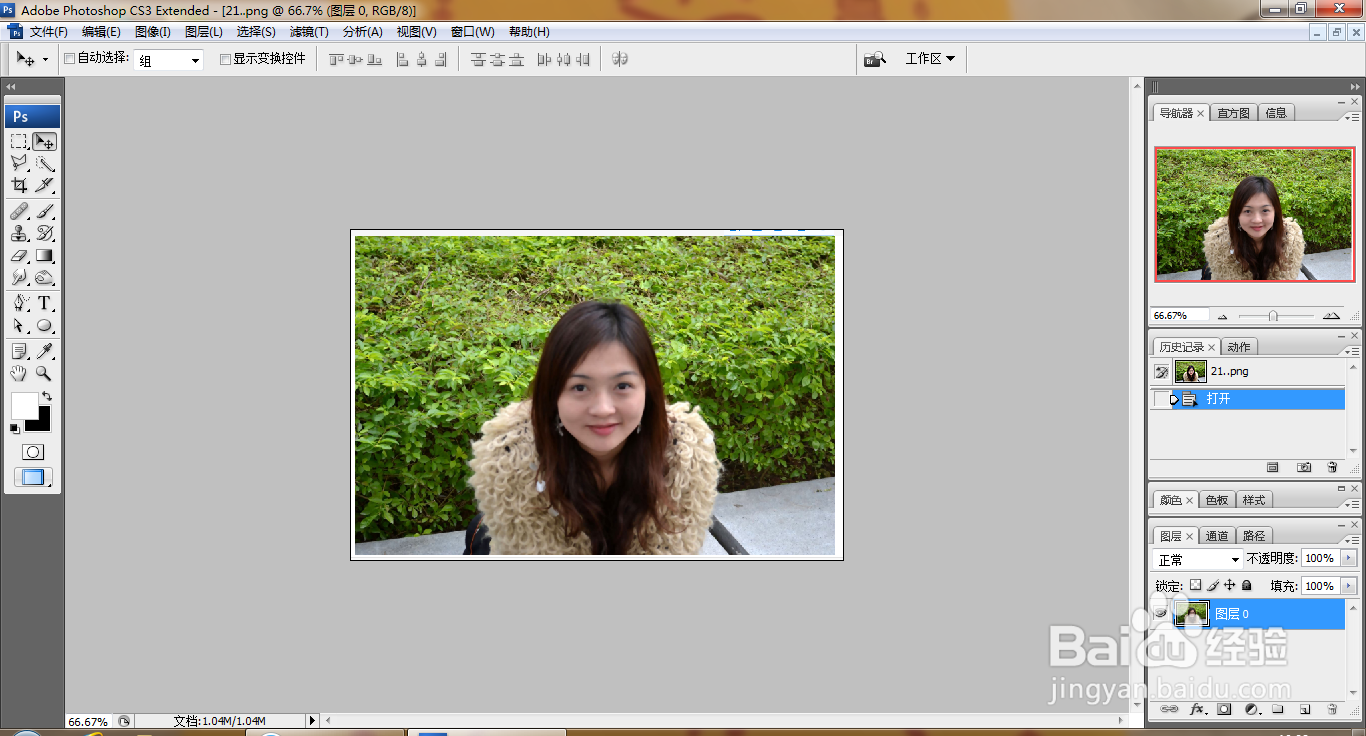
2、复制图层副本,柔光,如图

3、复制图层副本,滤色,如图

4、按ctrl+alt+shift+E盖印图层,如图
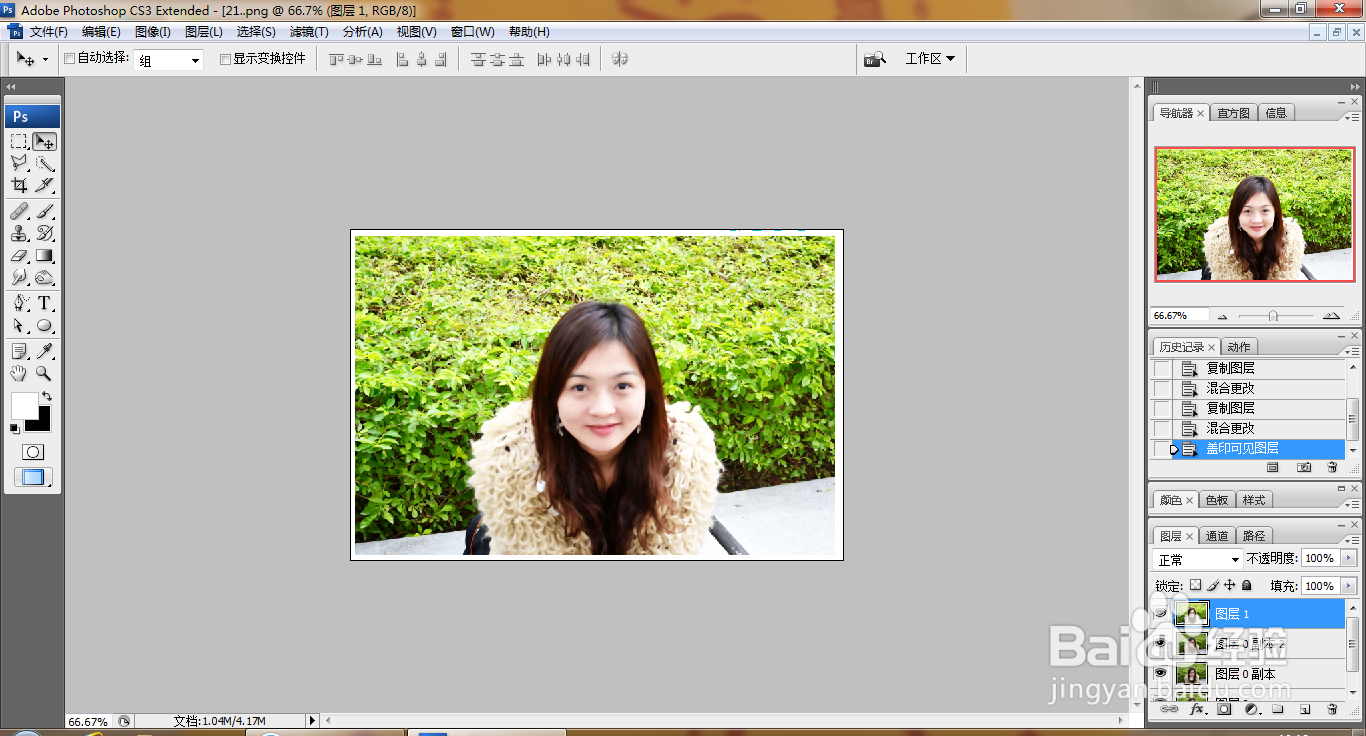
5、选择滤镜,锐化,USM锐化,设置数量为120%,点击确定,如图

6、复制图层喝择段副本,正片叠底,如图

7、鼠标右键,设置为黑色背景,如敏慎图

8、放大图片,按ctrl+M打开曲线,向上调整曲线节点,如图

9、选择横排文字工岔诸具,输入字体,调整字号大小,如图

声明:本网站引用、摘录或转载内容仅供网站访问者交流或参考,不代表本站立场,如存在版权或非法内容,请联系站长删除,联系邮箱:site.kefu@qq.com。
阅读量:166
阅读量:109
阅读量:87
阅读量:118
阅读量:153